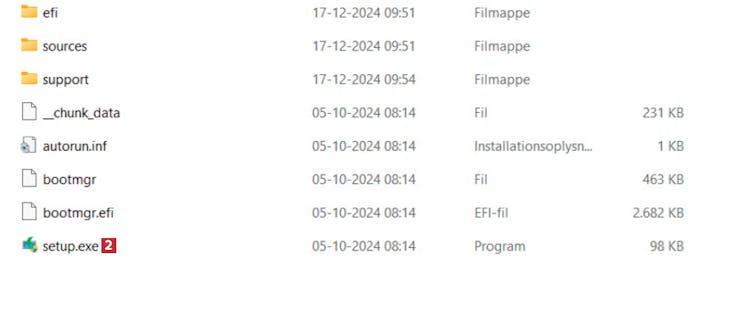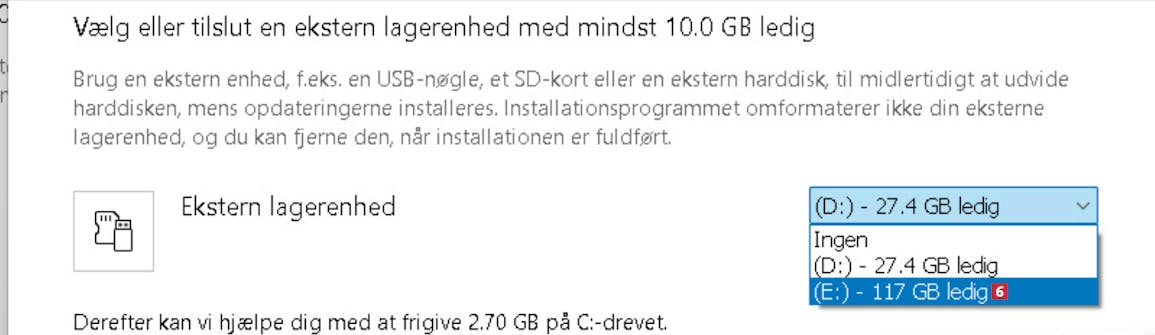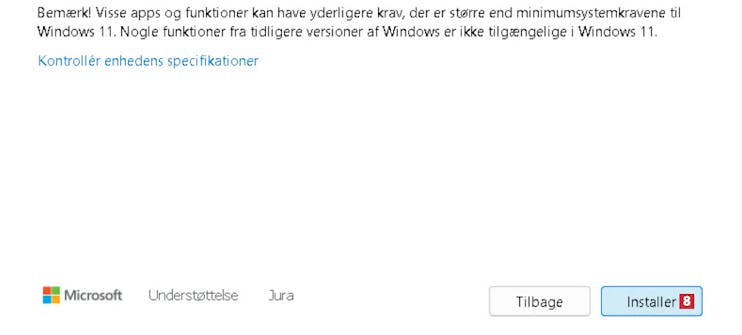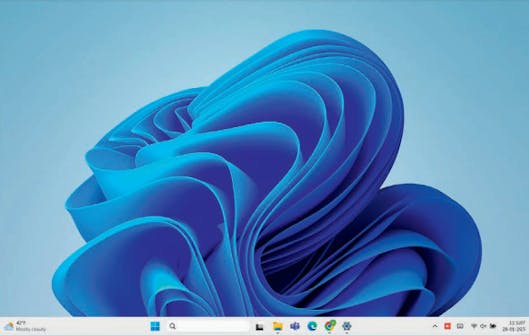Trin 1: Sådan lægger du Windows på en USB-nøgle
Besøg microsoft.com/da-dk/software-download/windows11 i din browser. Under Inden du begynder at bruge værktøjet til medieoprettelse 1, vælger du Download nu 2. En fil hentes til din pc.
Windows bruger nu noget tid på at gøre tingene klar. Klik på Accepter 4, når du mødes af dette vindue.
Vælg dansk 5 og Windows 11 6. På den måde sikrer du dig, at du får den nyeste Windows-udgave på dansk. Klik på Næste.
Sæt den første USB-nøgle i pc'en. Når du når til Vælg, hvilket medie du vil bruge 7, vælger du USB-flashdrev 8.
Næste skridt 12 er at gøre USBnøglen klar, så Windows kan installeres fra den. Det kan også tage op til 15 minutter. Vent pænt imens.
Trin 2: Installer Windows ved hjælp af to USB-nøgler
Åbn Stifinder, og naviger til Denne pc. Klik på den første USB-nøgle 1, altså den, hvor du lagde det nye Windows tidligere i forløbet.
Når du når til dette vindue, klikker du på Accepter 5. Systemet kontrollerer, om pc’en er klar til Windows 11-opdateringen, hvilket tager et par minutter.
Så er det nu, at din anden USB-nøgle kan komme i spil. Hvis systemet vurderer, at du har for lidt plads til at installere Windows normalt, vises dette vindue, hvor du får tilbudt at bruge USB-nøglen. Udpeg nøglen 6 , og klik på Næste. Hvis du ikke mødes af dette vindue, hopper du direkte til trin 7 og fortsætter installationen på normal vis.